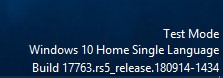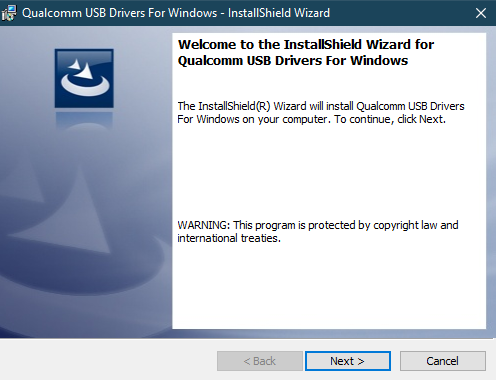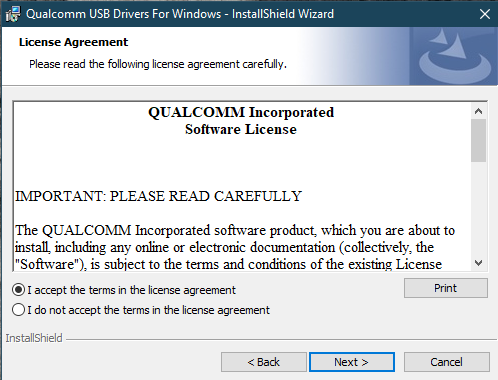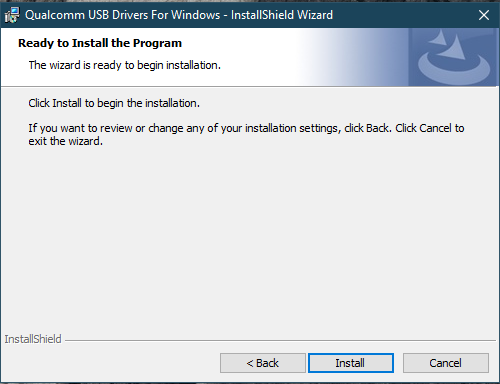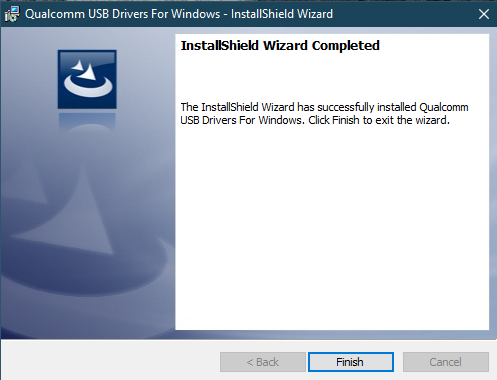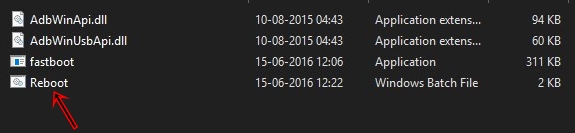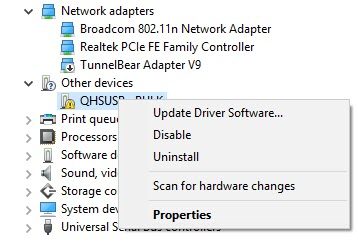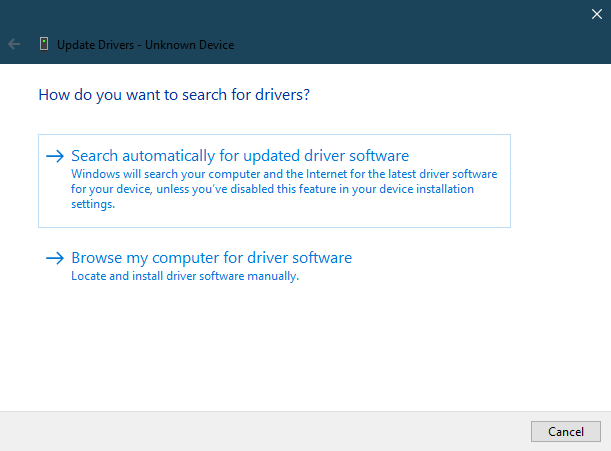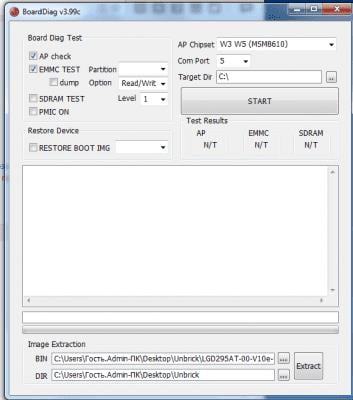- Переключение в режим HS-USB QDLoader 9008 для прошивки. Несколько вариантов
- How to Install Qualcomm HS-USB QDLoader 9008 Drivers
- What are Qualcomm HS-USB QDLoader 9008 Drivers?
- Things You Need
- Download Qualcomm 9008 Driver 32 bit & 64 bit
- Steps to Install Qualcomm HS-USB QDLoader 9008 Driver
- Direct Installation Process
- Method 2: Install Qualcomm HS-USB QDloader 9008 Driver manually
- Прошивка Qualcomm Hs USB Qdloader 9008
- Кирпичи бывают разные — чёрные, белые, красные…
- Как восстановить возможность прошивки с названием Qualcomm Hs USB Qdloader 9008
- Способ №1. Общее восстановление системы
- Способ №2. Подходит для телефонов с прошивкой LG
- Способ №3. Альтернативный способ решить проблему
- Заключение
Переключение в режим HS-USB QDLoader 9008 для прошивки. Несколько вариантов
Переключение в режим HS-USB QDLoader 9008 для прошивки. Несколько вариантов
Вариант №1. Кнопками
Как правило на любом аппарате есть комбинации клавиш для входа в режим прошивки. Информацию по кнопочному входу в режим прошивки смотрите в подфоруме вашей модели .
Например на Lenovo K910 (Vibe Z):
- Выключить устройство, отключив «Быстрая загрузка» в Настройки -> Спец. возможности.
- Зажать клавишу Громкость + и подключить USB-кабель (в некоторых экземплярах клавишу нужно держать на протяжении всей прошивки).
Вариант №2. Программно
Работает в 99% случаев. Основное условие: Аппарат должен включаться и работать штатно.
1. Скачать комплект ADB для работы с Android-устройством. Распаковать к примеру в корень диска D:\.
2. Включить отладку по USB и установить драйверы .
3. Запустить командную строку от имени администратора (Как сделать на Windows 7-10 описано в п.1 этой статьи ).
4. В командной строке ввести:
5. После первой команды аппарат отобразит окно разрешения на отладку (начиная с Android 4.3). Нужно разрешить. После чего в командной строке проконтролировать, что статус устройства: device. После второй команды аппарат должен перезагрузится в режим 9008.
Примечание
При переключении в режим 9008 на экране аппарата может быть:
- Пусто, совсем!
- Пусто, гореть подсветка.
- Отображаться логотип/картинка, с текстом или без.
- Отображаться различный текст ожидания/прогресса прошивки.
Независимо, от того что на экране, все внимание уделяется «Диспетчеру устройств» Windows. После установки драйверов должен появится HS-USB QDLoader 9008.
Источник
How to Install Qualcomm HS-USB QDLoader 9008 Drivers
Qualcomm HS-USB QDLoader 9008 drivers are now available for download. Currently, Microsoft Windows 7, 8, 8.1 and 10 are supported. Also, it supports both the 32 bit and 64-bit architecture. But, before starting with the installation instructions, it is of paramount importance to get complete knowledge about this driver and its functionality. Download the Qualcomm 9008 driver from below and install it manually.
What are Qualcomm HS-USB QDLoader 9008 Drivers?
Generally, whenever you want to revert back to the stock OS, you simply have to flash the stock firmware. There are many ways of doing so. While some support it through the fastboot commands, others like Samsung have a dedicated software (Odin) for it. But all of this only possible when you connect your device to PC via the USB Cable. The USB drivers first create a successful connection between your device and PC. It then allows you to carry forward the desired actions.
But these USB drivers would only recognize your device when it’s in perfect working condition. Once your device gets bricked as a result of flashing incompatible software, these drivers will be of no use. In such cases, the Qualcomm HS-USB QDLoader 9008 drivers may prove to be useful. They would allow flashing the stock firmwares on these devices. You just need to reboot your device to EDL (Emergency Download Mode) and let these drivers do the job.
Moreover, as the name suggests, these drivers only support the devices running on Qualcomm Snapdragon chipset. Keep in mind that there are two methods of installing these Qualcomm Drivers. The first one is the Manual Method in which you have to carry out the installation procedure. Whereas, the second method involves Direct Installation using the Setup Wizard. You may choose any one of them.
Things You Need
The Prerequisites are only to be followed if you would opt for the Manual Installation Method. Users going for the Direct Method may skip this section.
- Download and install the SDK platform-tools on your PC.
- Enable USB Debugging on your device:
- Go to Settings.
- Navigate to About Phone and tap on Build Number 7 times. Users on Xiaomi devices running MIUI needs to tap on MIUI Version 7 times.
- Go back to Settings and under Developer Options, toggle on the switch next to USB Debugging.
- If you are on Windows 8 or later versions, you need to turn off the Driver Signature Verification. Follow the below steps for the same:
- Open Command Prompt on your PC (click on the Windows icon and search for cmd).
- Type in the below code to enable test-signing mode:
- Reboot your PC. It will now enter the Test Mode. Have a look at the bottom right of your screen to make sure that the Test Mode is enabled.
- Once you are done with the installation process, you may exit the Test Mode by entering the below code in the command prompt:
Download Qualcomm 9008 Driver 32 bit & 64 bit
You have to download the Qualcomm HS-USB QDLoader 9008 drivers based on the installation method you choose.
For direct installation method: Download the Qualcomm 9008 Driver 32 bit & 64-bit setup file based on your CPU’s architecture.
For Manual Installation Method: Download the Qualcomm driver as a zip file.
Steps to Install Qualcomm HS-USB QDLoader 9008 Driver
As mentioned before, there are two methods of installing these Qualcomm Drivers. The first one is the Direct method in which you could easily install the drivers using the Setup Wizard. This is the easier method among the two. We would recommend this approach. However, if this method does not work for you, consider taking the second route. In this, you will have to manually install the Qualcomm Drivers. Both the process have been discussed in depth below.
Direct Installation Process
Once you have downloaded the Qualcomm 9008 driver 32 bit or 64-bit version, you need to follow the instructions given below.
- Download the Qualcomm USB Drivers corresponding to your device’s architecture from the Downloads section.
- Open the Setup Wizard file by clicking on the executable setup file.
- Tap on Next in the Welcome Screen that appears.
- Accept the terms and conditions by selecting the I accept the terms in the license agreement option.
- Click on Next to confirm your selection.
- Then click on Install to begin installing the Qualcomm HS-USB QDLoader 9008 Drivers on your PC.
- Finally, click on Finish when the process gets over. This will also exit the Installation Wizard.
That’s it. Qualcomm Drivers are now successfully installed on your PC through the Direct Method. Now we will have a look at how to install these USB drivers manually. Only go for this method if the installation wasn’t successful via the Direct Method.
Method 2: Install Qualcomm HS-USB QDloader 9008 Driver manually
-
- Download the Qualcomm Drivers zip file and extract it to a convenient location on your PC.
- Connect your device to PC via USB Cable.
- Navigate to the folder where ADB and Fastbootplatform-tools are installed.
- Inside the folder, type in cmd in the address bar. This will open the Command Prompt window. To master ADB and Fstboot, you must not miss the list of ADB, ADB shell and fastboot commands.
- Type the below code to boot your device to EDL mode:
- You may also take the help of the edl tool developed by the XDA Senior Member BRoy_98. Just reboot your device to fastboot mode and click on Reboot. This will boot your device to EDL mode.
- Next, go to Control Panel and navigate to Device Manager.
- You will see your device named QHUSB_BULK under the Other devices section. It would also have a yellow exclamation mark. This indicates that your PC isn’t able to recognize your device as the required drivers are missing.
- Right-click on the device name and select Update Driver Software.
- Next, it will ask how you wish to search for the driver software. Select the second option- Browse my Computer for Driver Software.
- Browse to the extracted Qualcomm drivers folder and click Next.
- At this stage, Windows Security may prompt that it cannot verify the publisher. Just click on Install this driver software anyway.
- Wait for some time before the installation process gets over. After that, you may go to Device Manager and have a look under the Ports section. The device will now be recognized as Qualcomm HS-USB QDLoader 9008.
That’s it. Qualcomm HS-USB QDLoader 9008 Drivers are now successfully installed on your PC. Whenever your device gets bricked just boot it to the EDL Mode and take the help of these Qualcomm drivers to flash the stock firmware.
Источник
Прошивка Qualcomm Hs USB Qdloader 9008
Пытаясь прошить свой мобильный телефон, и потерпев по различным причинам неудачу, пользователь может обнаружить, что гаджет перестал подавать признаки жизни. И при подключении к ПК определяется как « Qualcomm HS-USB QDloader 9008 », который требует прошивки. Различные способы вывести устройство из данного «кирпичного» состояния оказываются неэффективными. А специалисты сервисного центра или заламывают за ремонт солидную цену, или вовсе рекомендуют выкинуть девайс в мусорное ведро. В данном материале я разберу, какие есть способы вывести гаджет из данного состояния. А также какие инструменты нам в этом помогут.
Кирпичи бывают разные — чёрные, белые, красные…
Как известно, существуют несколько вариантов состояния телефона типа «кирпич» (brick).
| Вид | Особенности |
|---|---|
| Очень лёгкий кирпич (very soft brick) | Данное состояние возникает из-за некорректно установленной прошивки, при этом гаджет подаёт признаки жизни – светится белый экран, видно лого, даже может быть доступна загрузочная анимация, возможен вход в рекавери. Сама же загрузка аппарата не происходит. |
| Лёгкий кирпич (soft brick) | В данном состоянии гаджет не включается, и может даже не подавать признаки жизни. При этом таблица разделов девайса не повреждена и доступна для работы. |
| Тяжёлый кирпич (hard brick) | Флеш память не видна, телефон определяется как com-порт. Повреждена цепь загрузчиков, а также, возможно, и сама таблица разделов. |
| Очень тяжёлый кирпич (hard hard brick) | Гаджет никак не определяется при подключении к ПК. |
С третьим (и довольно тяжёлым) случаем мы и имеем дело в нашей ситуации, когда подключенный к ПК телефон определяются как ком-порт HS-USB QDLoader 9008 .
Как восстановить возможность прошивки с названием Qualcomm Hs USB Qdloader 9008
Желая просто перепрошить полученный «hard brick 9008» пользователь обычно терпит неудачу. Методика восстановления таких девайсов довольно различна, выполняется пользователями на свой страх и риск, с отсутствием гарантии положительных результатов . При этом существуют как программные способы решения данной проблемы (будут рассмотрены мной ниже), так и аппаратные, реализуемые путём замыкания ряда контактов в девайсе (с большой вероятностью спалить устройство).
Итак, рассмотрим несколько программных способов решения проблемы:
Способ №1. Общее восстановление системы
Для проведения комплекса мероприятию по оживлению девайса рекомендуется использовать ОС Виндовс 7, установленную QPST (Qualcomm Product Support Tools) 429 версии и выше, а также файлы восстановления для вашего процессора (например, для процессора 8064 это файлы родной прошивки, различные xml-файлы, 8064_msimage.mbn и другие).
- Сначала нам необходимо восстановить «Qualcomm bootloader». Запускаем файл QPST Config.exe , переходимо во вкладку « Ports », кликаем на « Add New Port », выбираем возникший порт, и нажимаем на « ОК »;
- Затем, не закрывая конфигурационный файл, запускаем в той же папке файл emmcswdownload.exe. Затем выбираем наш порт, кликаем на « Browse » и подтверждаем;
- После этого слева сверху должно появиться изображение с компьютером и названием нашего порта в режиме « download »;
- В строке « Flash Programmer file » вводим «MPRG8064.hex » (у вас может быть другое название, соответствующее вашему процессору);
- В строке « Boot Image » вводим 8064_msimage.mbn (у вас вновь будет другое название);
- Устанавливаем галочки на опциях «Program Boot Loaders, Trusted Mode »;
- Забираем галочку с «Programm MMC device »;
- Устанавливаем галочку на «Search Path », и указываем программе папку, где имеются файлы программера 8064;
- Кликаем на «Load XML def » и грузим файл «rawprogram0.xm»;
- Теперь жмём на «Load patch def » и грузим файл «patch0.xml»;
- Кликаем на « Download », после чего гаджет должен перейти в состоянии «лёгкий кирпич», и выйти из состояния порта 9008.
Способ №2. Подходит для телефонов с прошивкой LG
Порядок действий для устранения проблемы с Qualcomm Hs USB Qdloader 9008 на устройствах LG:
- Загрузите и установите драйвера к вашему телефону на ПК;
- Загрузите и установите на ПК программу для прошивки (восстановления) устройств « BoardDiag »;
- Загрузите TOT-файлы;
- Распакуйте все эти архивы (включая ТОТ-файлы) в какую-нибудь директорию на диске С;
- Изымите аккумулятор из гаджета;
- Подключите девайс к ПК через ЮСБ-кабель;
- Вставьте аккумулятор обратно;
- Запустите «BoardDiag» и установите настройки так, как на картинке:
- AP Chipset : W3 W5 (ms8610);
- Com Port : получите номер порта из диспетчера устройств;
- Target Dir : Новая папка, созданная вами на диске С;
- BIN : Выберите .tot-файл;
- DIR : Новая папка, созданная вами на диске С.
- Нажмите на кнопку « Extract » и дождитесь окончания процесса;
- Убедитесь, что стоят галочки на опциях « AP Check » и « EMMC Test »;
- Нажмите на « START » и дождитесь, пока программа завершит требуемые операции;
- После завершение отсоедините смартфон от ПК;
- Вновь изымите батарею, подождите пару секунд, вставьте её обратно, и попытайтесь зайти в « Download mode » (удерживаем клавишу «громкость плюс» и подключаем к ЮСБ компьютера). Если получилось – значит вы можете прошить ваш гаджет.
Способ №3. Альтернативный способ решить проблему
Этот способ подходит, если вышеуказанные инструкции не дали результата:
- Используйте ПК с установленной Виндовс 7;
- Скачайте и установите программу « MiPhone », содержащую « MiFlash »;
- Подключите гаджет к ПК (устройство определяется как «Qualcomm HS-USB QDLoader 9008 COM плюс какой-либо номер);
- Скачиваем оригинальную прошивку для « FastBoot »;
- Затем запускаем «MiFlash», и пробуем прошить телефон (в программе гаджет также определяется как ком-порт с каким-либо номером);
- Во время прошивки не отключайте девайс, даже если начнёт активно мигать красный диод. Рекомендуется оставить ПК с подключенным к нему гаджетом до тех пор, пока диод не перестанет мигать (некоторые пользователи оставляли такую систему на ночь);
- Отключите устройство от комптютера, затем вновь подключите, и попробуйте вновь прошить устройство;
- Устройство может отобразиться на ПК как несколько дисков, с необходимостью их форматирования. Форматировать ничего не надо;
- Снова запустите «Miflash», устройство может определиться как « device memory flash ». Вновь попробуйте его перепрошить;
- После прошивки нужно войти в « fastboot » без отключения телефона от ПК. Жмём кнопку увеличения громкости и питания – и если повезёт, то появится логотип;
- Далее вновь запустите «Miflash», устройство определится как положено, и, возможно, оживёт.
Заключение
Перечисленные выше способы имеют рекомендательный характер и не гарантируют 100% результата. Тем не менее, они помогли довольно многим пользователям. И могут быть рекомендованы как сподручный инструмент при борьбе с прошивкой в «кирпичном» состоянии Qualcomm Hs USB Qdloader 9008. Если же ни один из данных способов не оказался для вас эффективным, рекомендую обратиться на специализированный форум, где вам окажут помощь в решении вашего вопроса.
Источник